RSS-feeds configureren en lezen in Outlook 2007 [How-To]
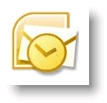
Outlook 2007 biedt toegang tot onze e-mail, agenda's en contacten. Maar wat veel mensen over het hoofd zien, is hoe geweldig een RSS-feedlezer Outlook 2007 is.
Voor een algemene tutorial over wat RSS is en hoe het nuttig kan zijn, bekijk dit artikel van de groovyArchives - Wat is een RSS-feed en hoe of waarom kan ik me op hen abonneren? Het artikel van MrGroove behandelt de basis rond het wie / wat / waarom enz. Van RSS. Voor vragen kunt u hier of in het Forum een bericht achterlaten.
RSS-feeds lezen in Outlook 2007
1. Klik de Hulpmiddelen menu; in de vervolgkeuzelijst Klik Account instellingen
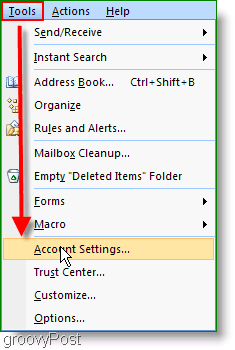
2. Klik de RSS feeds en vervolgens op Klik Nieuw
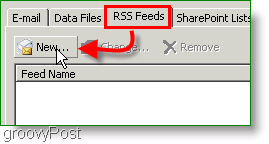
3. In het venster Nieuwe RSS-feed, Type RSS-URL die je zou willen toevoegen; Klik Toevoegen doorgaan
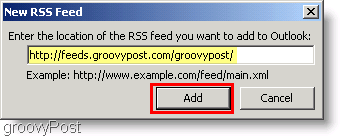
4. Dit volgende venster geeft je aanpassingsopties voor je feed; het komt wel goed als je alles standaard laat staan als je hier geen zin in hebt; Klik OK doorgaan
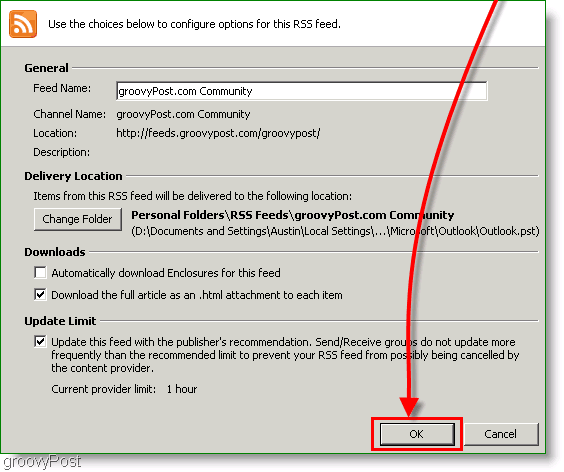
Helemaal klaar!
Nu kunt u snel uw RSS-feed bekijken door klikken op de RSS map onder de lijst Alle e-mailitems. Optioneel, u kunt snel doorgaan met het toevoegen van meer feeds aan Outlook Rechtsklikken RSS en toen klikken Voeg een nieuwe RSS-feed toe.
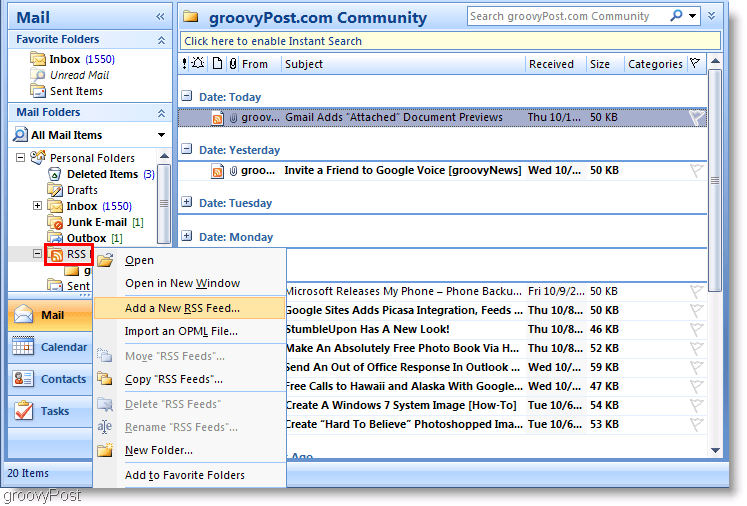
Dat omvat RSS-feeds in Outlook 2007! Als je vragen of opmerkingen hebt, plaats ze dan hieronder, of doe mee met de gratis community voor technische ondersteuning hier op groovyPost.


![Toon alleen de taken van vandaag in de takenbalk van Outlook 2007 [How-To]](/images/outlook/show-only-todayrsquos-tasks-in-outlook-2007-to-do-bar-how-to.png)
![Gebruik Outlook 2007 met GMAIL-account via iMAP [How-To]](/images/outlook/use-outlook-2007-with-gmail-account-via-imap-how-to.png)




![Outlook 2010 - 2007 configureren om volledige IMAP-mail te downloaden [How-To]](/images/microsoft/configure-outlook-2010-8211-2007-to-download-entire-imap-mail-how-to.png)

laat een reactie achter